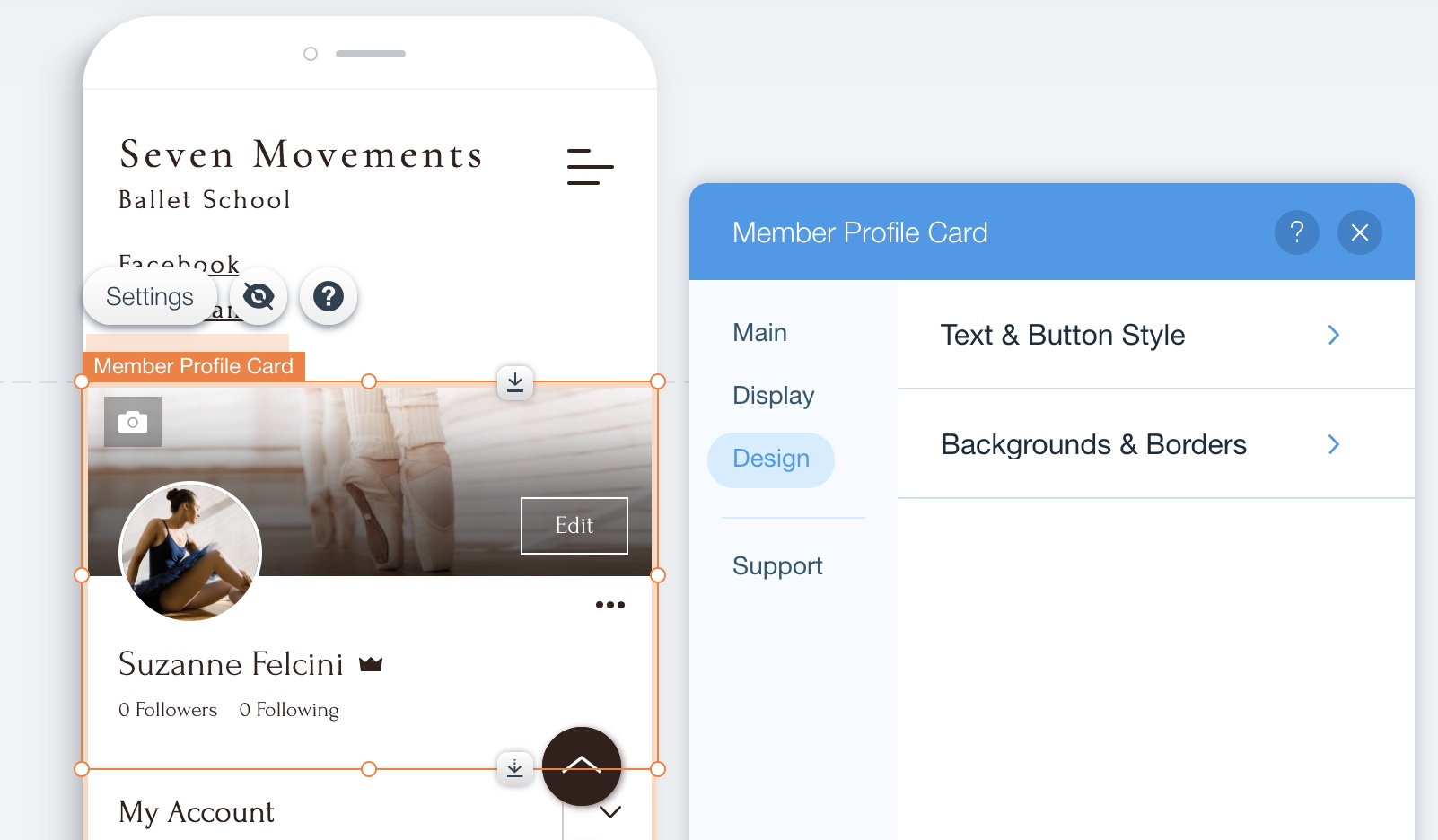Websiteleden: Wijzig de indeling van je ledenpagina's
4 min
In dit artikel
- Indelingsopties
- Indeling over de volle breedte
- Kaarten-indeling
- De indeling van ledenpagina's wijzigen
- De indeling aanpassen op mobiel
Dit artikel verwijst naar de vorige versie van de ledengedeelte-app. Als je de nieuwe versie gebruikt, klik dan hier. Klik hier om te controleren welke versie je gebruikt.
Kies een indeling voor de pagina's van je ledengedeelte en pas ze naar wens aan.
Indelingsopties
Er zijn twee indelingen waar je uit kunt kiezen. Lees hieronder meer over de opties en selecteer degene die geschikt is voor jouw website.
Editor X:
De standaardindeling van je ledenpagina's is over de volledige breedte. Momenteel is het niet mogelijk om over te stappen naar een andere indeling.
Indeling over de volle breedte
Het profielontwerp voor de indeling over de volle breedte voor de ledenpagina's omvat de hele breedte van je website.Dit betekent dat het er goed uitziet, ongeacht het schermformaat waarop je bezoekers de website bekijken, waaronder op mobiel.

Lees meer over de functies van deze indeling:
Profielomslag
Volgers / volgend weergeven
Berichtenknop tonen
Kaarten-indeling
De kaarten-indeling is een meer traditionele indeling en past beter bij formele bedrijven omdat er minder nadruk wordt gelegd op het lid. Het is ook heel eenvoudig om elk onderdeel afzonderlijk te verplaatsen en te plaatsen waar je maar wilt.

De indeling van ledenpagina's wijzigen
- Ga naar de Mijn account-pagina in je Editor.
- Klik op de Mijn account-pagina.
- Klik op de ledenprofielkaart.
- Klik op Instellingen.
- Klik op Indeling.
- Selecteer een indeling: Volle breedte of Kaarten.
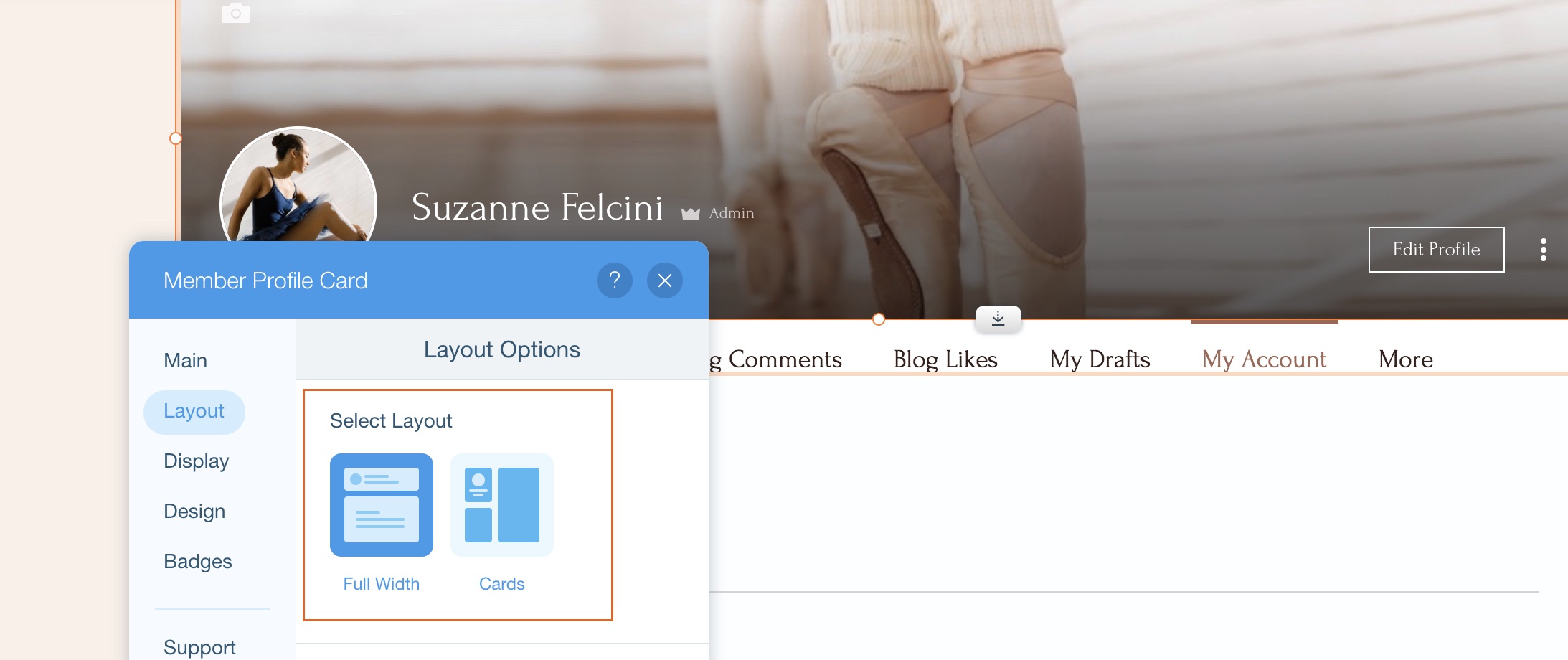
De indeling aanpassen op mobiel
De indeling van de ledenpagina's ziet er ook goed uit op mobiele apparaten en je kunt deze afzonderlijk van de desktopindeling aanpassen. Dit betekent dat je op je mobiele website een andere omslagfoto en kleur kunt hebben, een ander ontwerp kunt maken en de functies van leden op alleen mobiel kunt weergeven of verbergen.
Tip:
Ga naar de mobiele Editor om het te bekijken.
Om de mobiele indeling aan te passen:
- Ga naar de mobiele Editor.
- Klik in de bovenste balk op de Pagina wijzigen-dropdown.
- Klik op de Mijn account-pagina.
- Klik op de ledenprofielkaart.
- Klik op Instellingen.
- Pas de mobiele indeling aan voor ledenpagina's.